Page 1
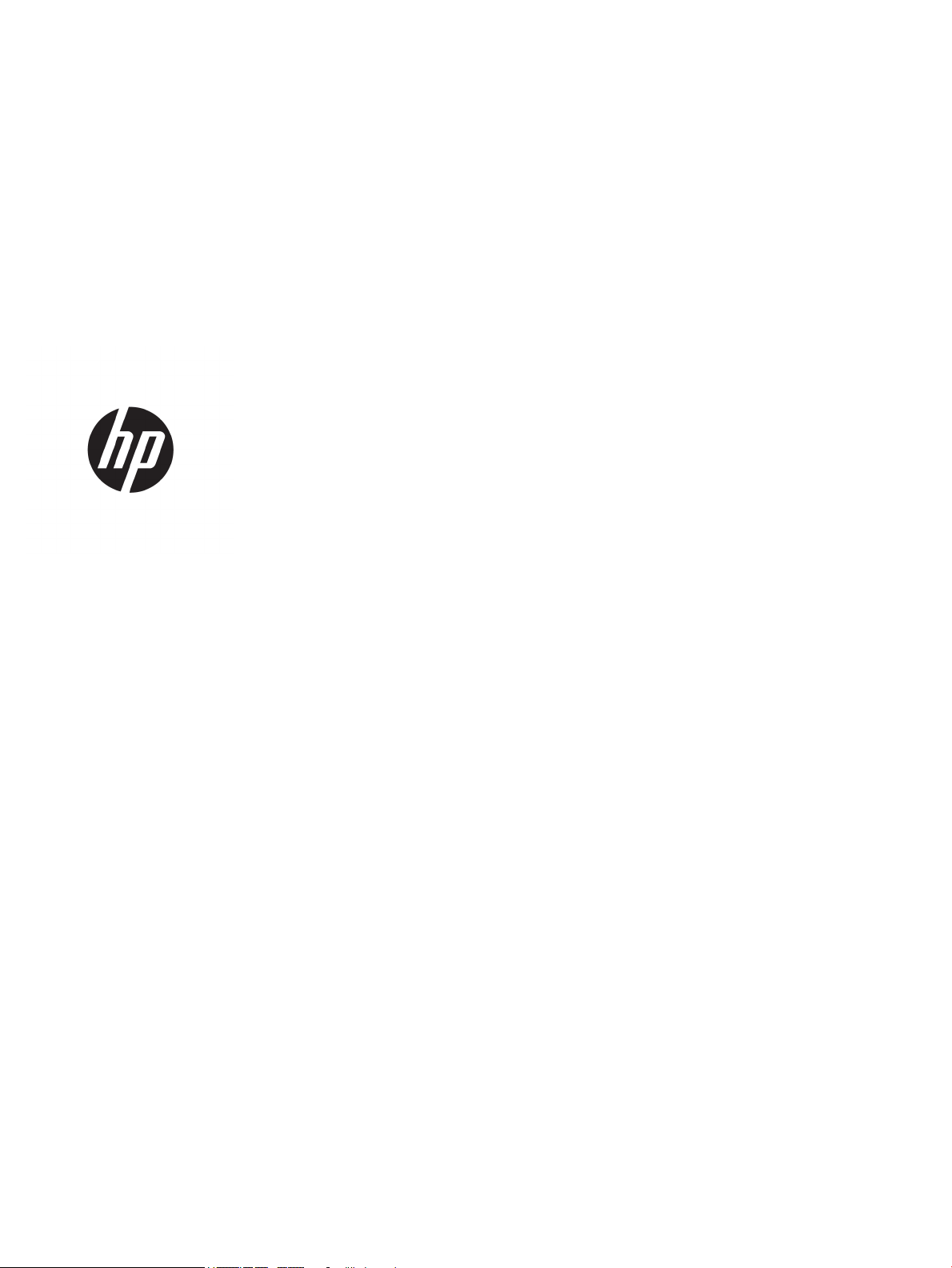
Руководство пользователя
Page 2
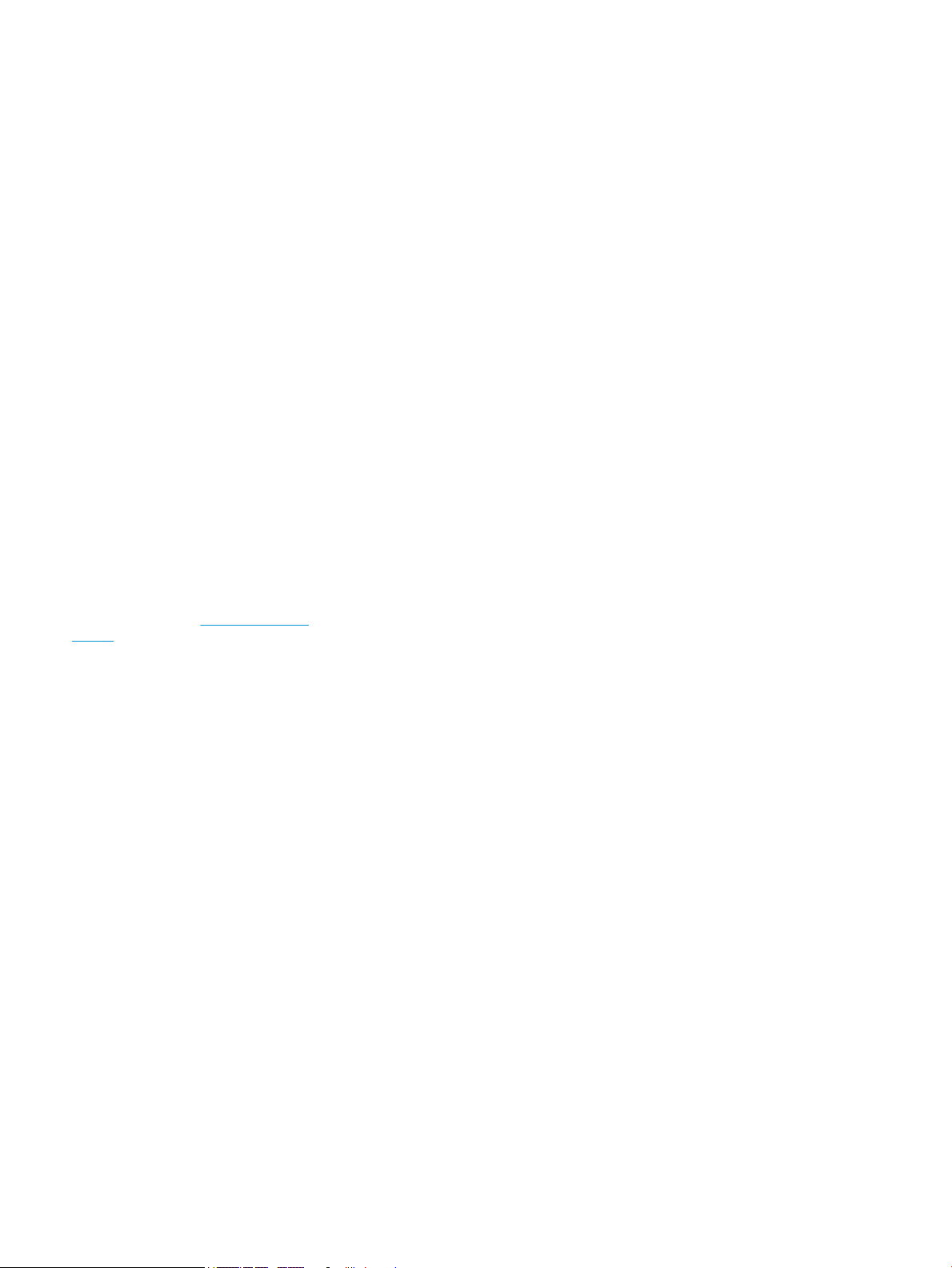
© HP Development Company, L.P., 2016.
HDMI, логотип HDMI и High-Denition
Multimedia Interface являются товарными
знаками или зарегистрированными
товарными знаками компании HDMI Licensing
LLC. Windows является товарным знаком или
зарегистрированным товарным знаком
корпорации Майкрософт в США и/или
других странах.
Сведения, содержащиеся в данном
документе, могут быть изменены без
предварительного уведомления. Гарантии
на изделия и услуги компании HP изложены
в положениях о гарантии, прилагаемых к
изделиям или услугам. Никакие части
данного документа не могут
рассматриваться как предоставление какихлибо дополнительных гарантий. Компания
HP не несет ответственности за любые
содержащиеся в данном документе
технические или редакторские ошибки или
опущения.
Примечание к продуктам
В этом руководстве описываются функции,
которые являются общими для
большинства моделей. На вашем устройстве
могут быть недоступны некоторые
функции. Чтобы ознакомиться с последней
версией руководства пользователя,
перейдите на веб-сайт http://www.hp.com/
support. Выберите Поиск продукта, а затем
следуйте инструкциям на экране.
Первая редакция: май 2016 г
Номер документа: 866208-251
Page 3
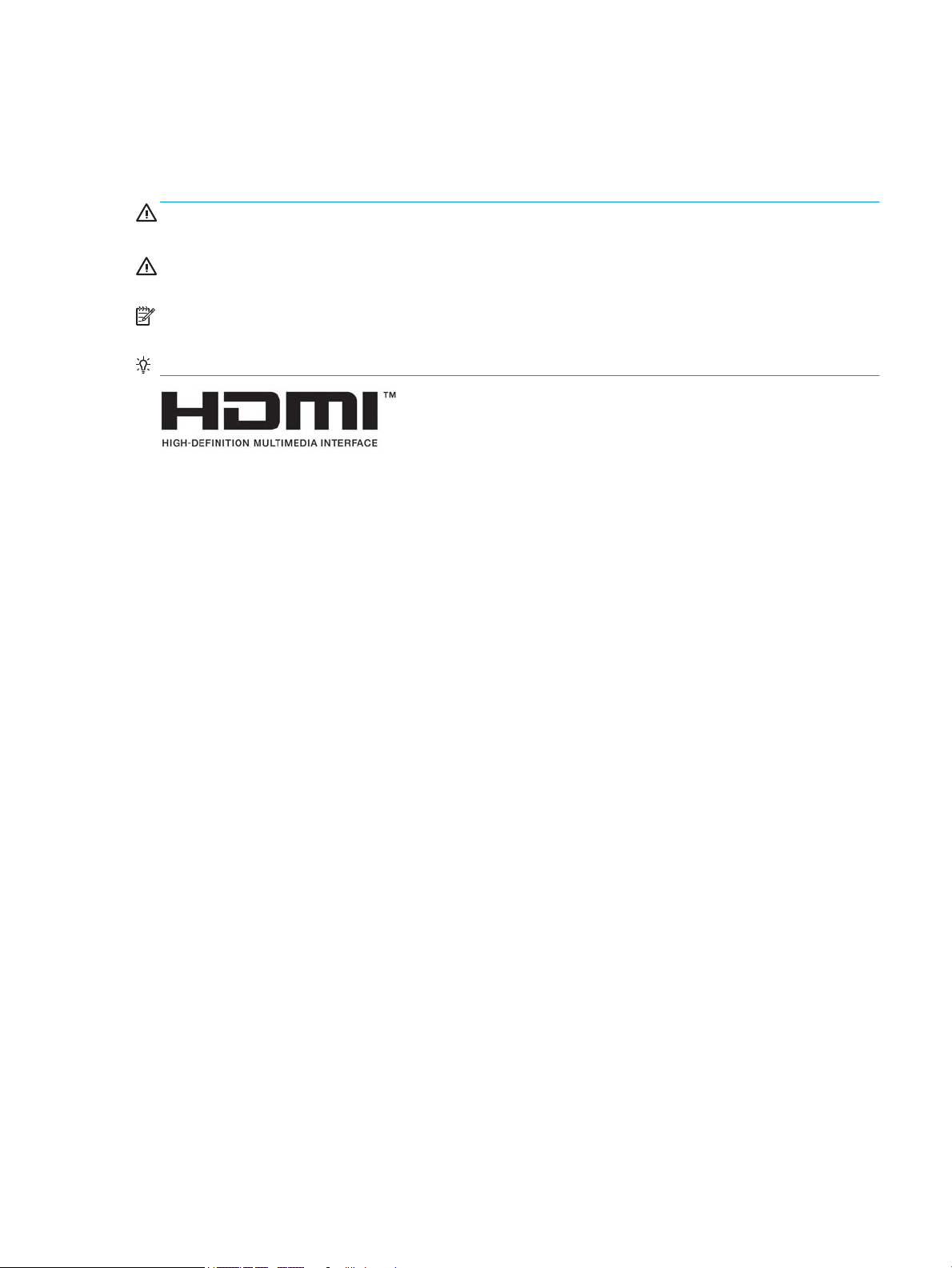
Об этом руководстве
Данное руководство содержит сведения о функциях, настройке, использовании программного
обеспечения и технических характеристиках монитора.
ВНИМАНИЕ! Помеченный таким образом текст означает, что несоблюдение рекомендаций может
привести к тяжелым телесным повреждениям или смертельному исходу.
ПРЕДУПРЕЖДЕНИЕ. Помеченный таким образом текст означает, что несоблюдение рекомендаций
может привести к повреждению оборудования или потере информации.
ПРИМЕЧАНИЕ. Помеченный таким образом текст предоставляет важную дополнительную
информацию.
СОВЕТ: Так выделен текст полезных советов.
Данное изделие содержит технологии HDMI.
iii
Page 4
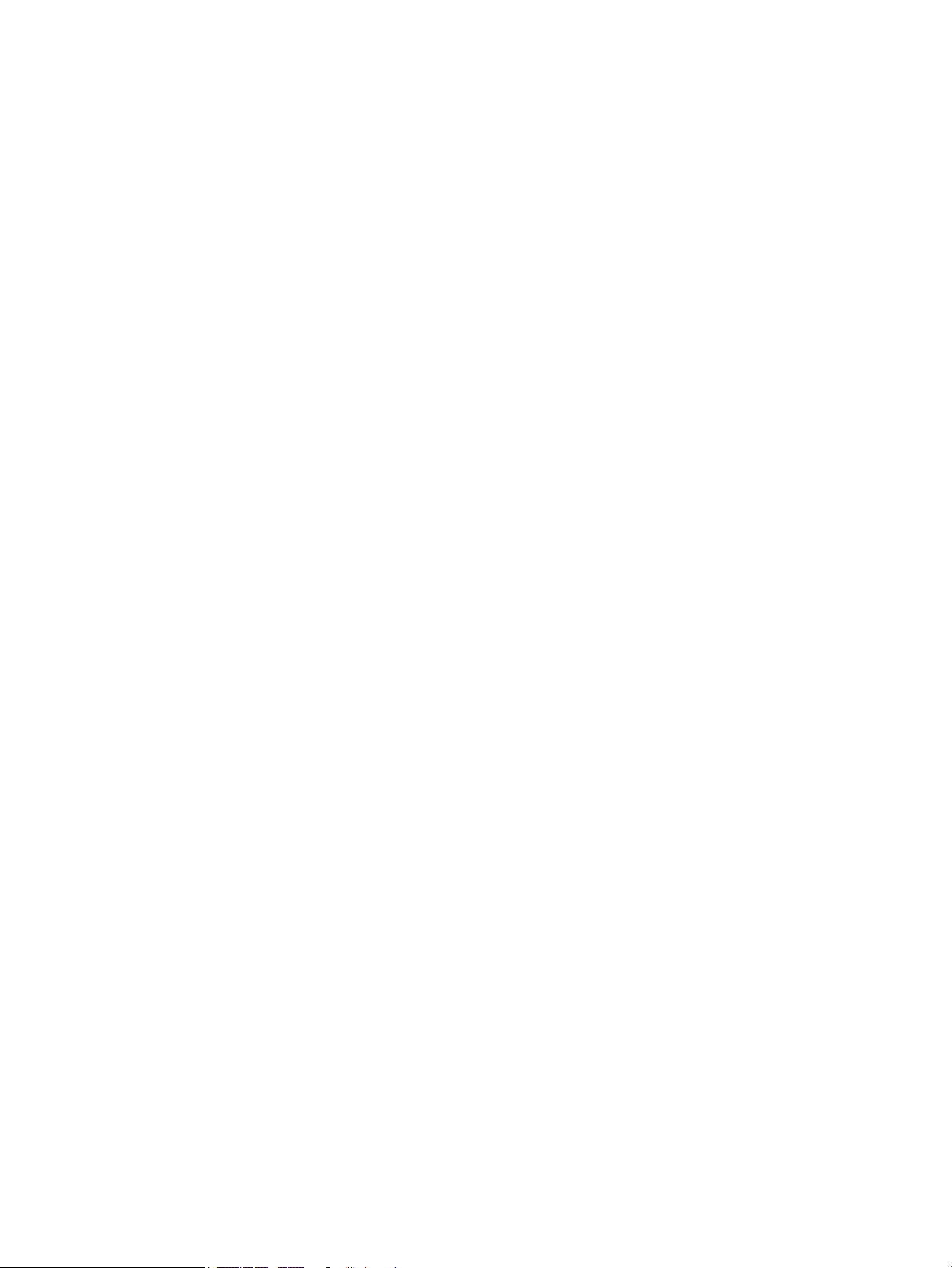
iv Об этом руководстве
Page 5
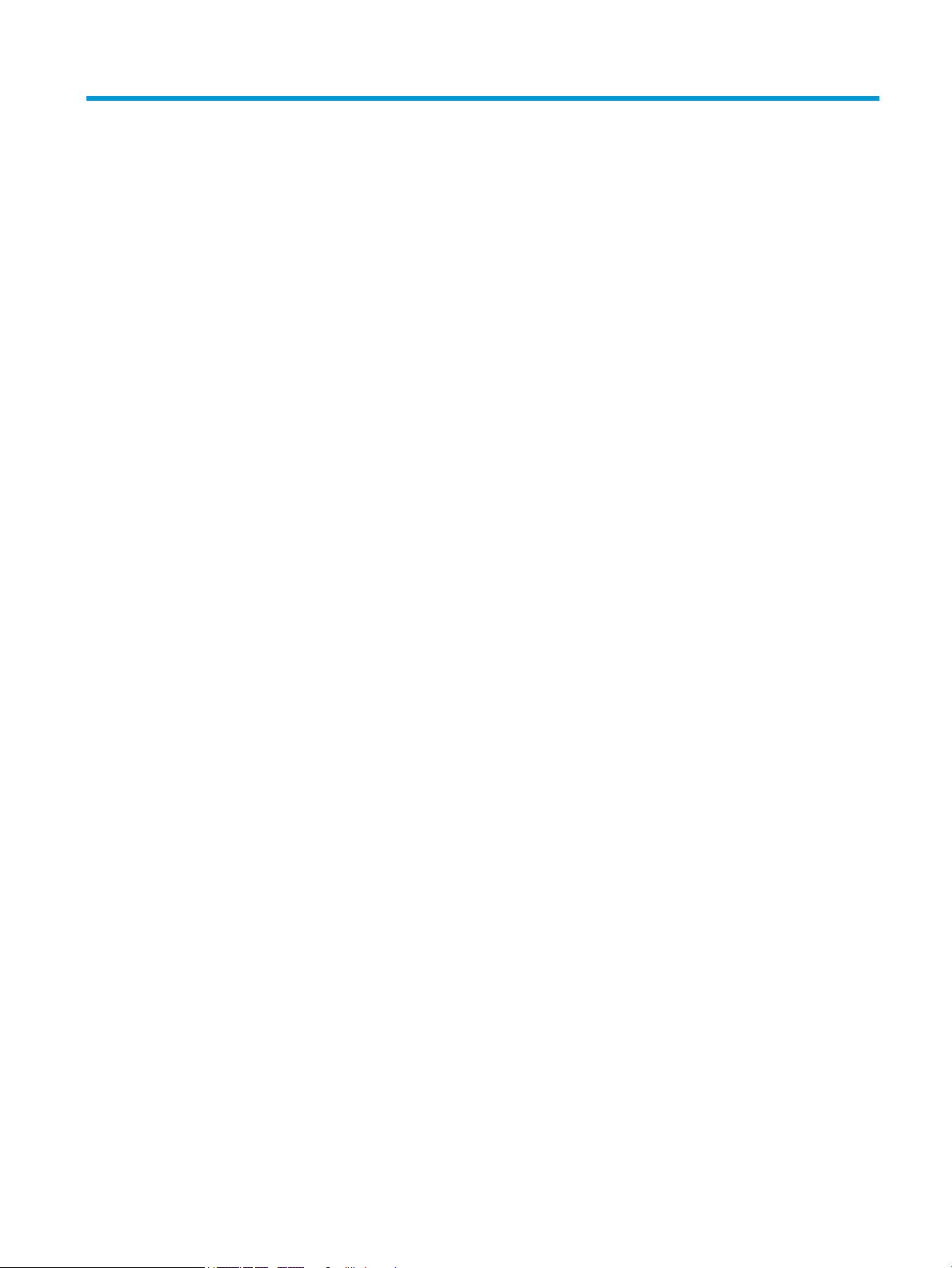
Содержание
1 Начало работы ............................................................................................................................................ 1
Важная информация о безопасности ................................................................................................................. 1
Компоненты и функции изделия ........................................................................................................................ 2
Характеристики ................................................................................................................................. 2
Боковые и нижние компоненты на задней панели ........................................................................ 4
Подготовка монитора к работе .......................................................................................................................... 5
Соблюдайте меры предосторожности при подготовке монитора к работе ............................... 5
Присоединение основания подставки монитора ........................................................................... 6
Подключение кабелей ...................................................................................................................... 7
Подключение устройств USB ............................................................................................................ 9
Настройка положения монитора ..................................................................................................... 9
Включение монитора ...................................................................................................................... 10
Установка панели монитора ........................................................................................................... 11
Снятие подставки монитора ........................................................................................ 11
Крепление монтажного кронштейна VESA ................................................................. 12
2 Использование монитора ........................................................................................................................... 13
Программное обеспечение и утилиты ............................................................................................................. 13
Файл со сведениями для установки .............................................................................................. 13
Файл для обеспечения правильной цветопередачи .................................................................. 13
Установка файлов .INF и .ICM ............................................................................................................................ 13
Установка с оптического диска (доступно в некоторых регионах) ............................................ 13
Загрузка из Интернета ..................................................................................................................... 14
Использование программного обеспечения My Display ................................................................................ 14
Загрузка программного обеспечения ............................................................................................ 14
Использование программного обеспечения ................................................................................................... 14
Использование экранного меню (OSD) ............................................................................................................ 15
Выбор меньшего времени отклика для игр ................................................................................. 16
Использование режима Auto-Sleep (Автоматический спящий режим) ........................................................ 16
3 Поддержка и устранение неполадок .......................................................................................................... 17
Устранение наиболее распространенных неисправностей .......................................................................... 17
Блокировка кнопок ............................................................................................................................................ 18
Поддержка продукта ........................................................................................................................................ 18
Подготовительные действия перед обращением в службу технической поддержки ............................. 18
Расположение маркировки изделия ............................................................................................................... 19
v
Page 6
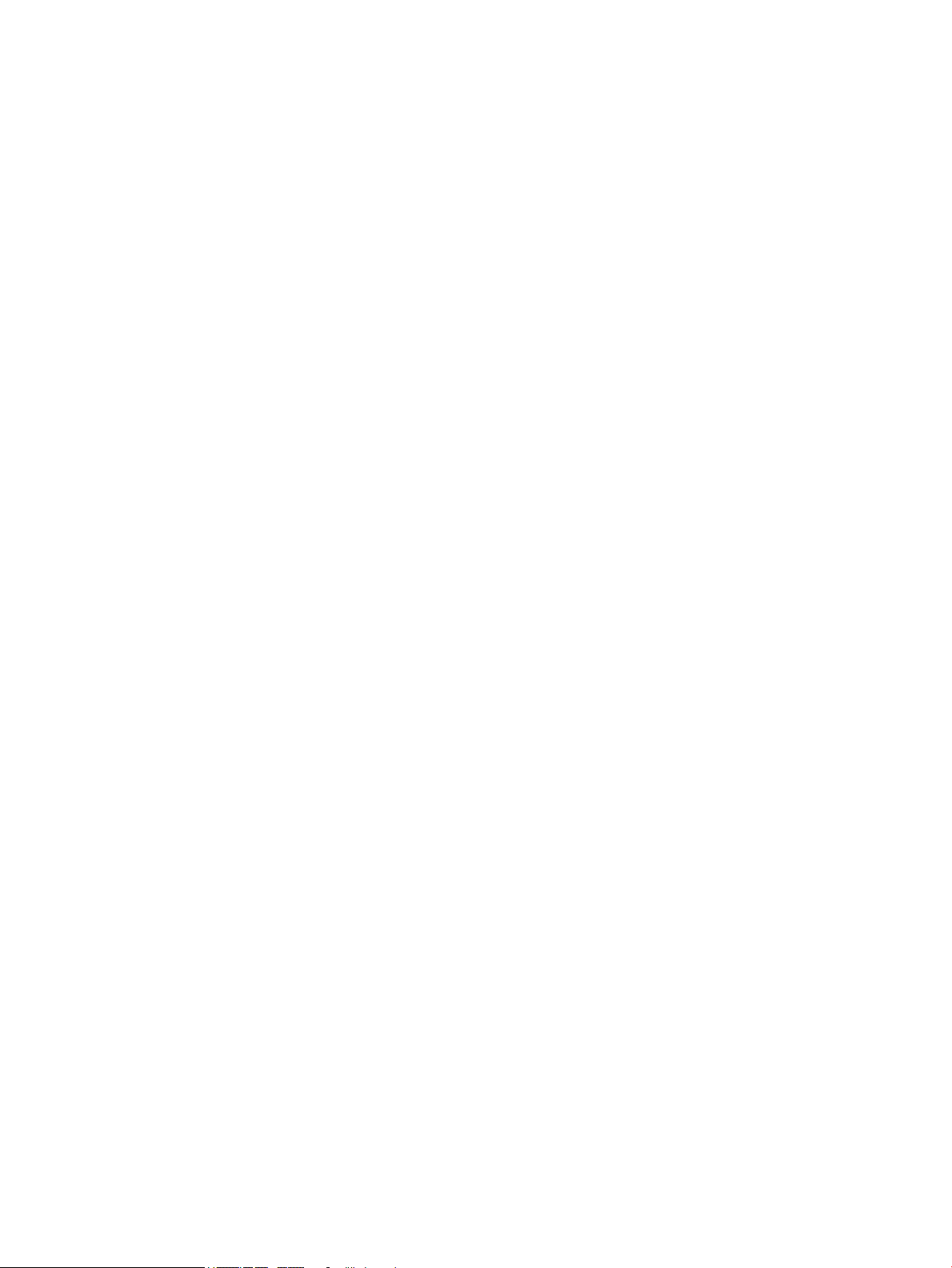
4 Обслуживание монитора ............................................................................................................................ 20
Рекомендации по обслуживанию .................................................................................................................... 20
Чистка монитора .............................................................................................................................. 20
Транспортировка монитора ........................................................................................................... 21
Приложение А Технические характеристики ................................................................................................. 22
Заранее установленные разрешения дисплея ............................................................................................... 23
Добавление пользовательских режимов ..................................................................................... 24
Адаптер питания ................................................................................................................................................ 24
Функция энергосбережения ............................................................................................................................. 24
Приложение Б Доступность .......................................................................................................................... 26
Поддерживаемые специальные возможности .............................................................................................. 26
Обращение в службу поддержки .................................................................................................................... 26
vi
Page 7

1 Начало работы
Важная информация о безопасности
Шнур питания входит в комплект поставки монитора. Если используется другой кабель, необходимо,
чтобы источник питания и тип соединительного разъема подходили для данного монитора.
Информацию о кабеле питания, подходящем для монитора, см. в документе Примечание к продуктам,
который можно найти в прилагаемом комплекте документации.
ВНИМАНИЕ! Для снижения риска поражения электрическим током или повреждения оборудования:
• Вставляйте кабель питания в электрическую розетку, к которой всегда обеспечен легкий доступ.
• Для отключения питания компьютера отсоедините кабель питания от электрической розетки.
• Если шнур питания оснащен трехконтактной вилкой, подключайте его в заземленную
трехконтактную розетку. Не оставляйте неподключенным заземляющий контакт вилки, например,
подключая двухконтактный адаптер. Заземление очень важно для обеспечения безопасной
эксплуатации.
В целях обеспечения безопасности не ставьте предметы на шнуры и кабели питания. Размещайте
кабели так
и кабели. При вынимании шнура из розетки держите его за вилку.
Для снижения риска повреждения оборудования ознакомьтесь с Руководством по безопасной и
удобной работе. В нем содержатся инструкции по удобному размещению рабочей станции,
соблюдению правильной осанки и формированию здоровых привычек при работе на компьютере, а
также приводятся важные сведения об обеспечении электрической и механической безопасности. Это
руководство расположено в Интернете по адресу http://www.hp.com/ergo.
, чтобы было невозможно случайно на них наступить или зацепиться. Не натягивайте шнуры
ПРЕДУПРЕЖДЕНИЕ. Для защиты монитора, а также и компьютера, подключайте все кабели питания
компьютера и других периферийных устройств (например, монитора, принтера, сканера) к тем или
иным устройствам защиты от скачков напряжения, например сетевым фильтрам или источникам
бесперебойного питания (UPS – Uninterruptible Power Supply). Не все сетевые фильтры предоставляют
защиту от скачков напряжения; они должны быть снабжены специальной маркировкой,
декларирующей эту возможность. Используйте сетевой фильтр, производитель которого
придерживается соглашения Damage Replacement Policy (политика замены при повреждении) и
гарантирует замену поврежденного оборудования в случае выхода фильтра из строя.
Используйте подходящую мебель соответствующего размера для установки ЖК-монитора HP.
ВНИМАНИЕ! ЖК-мониторы, которые неправильно установлены на комодах, книжных шкафах,
полках, столах, громкоговорителях, ящиках или коробках, могут упасть и привести к получению травм.
При прокладывании шнуров и кабелей, подключенных к ЖК-монитору необходимо быть особенно
осторожными, чтобы не защемить, не прижать или не споткнуться о них.
ПРИМЕЧАНИЕ. Данный продукт подходит для развлечений. Продумайте месторасположение
дисплея в среде управляемого света для предотвращения бликов от окружающего освещения и
светлых поверхностей из-за которых отображение на экране может быть не видно.
Важная информация о безопасности 1
Page 8
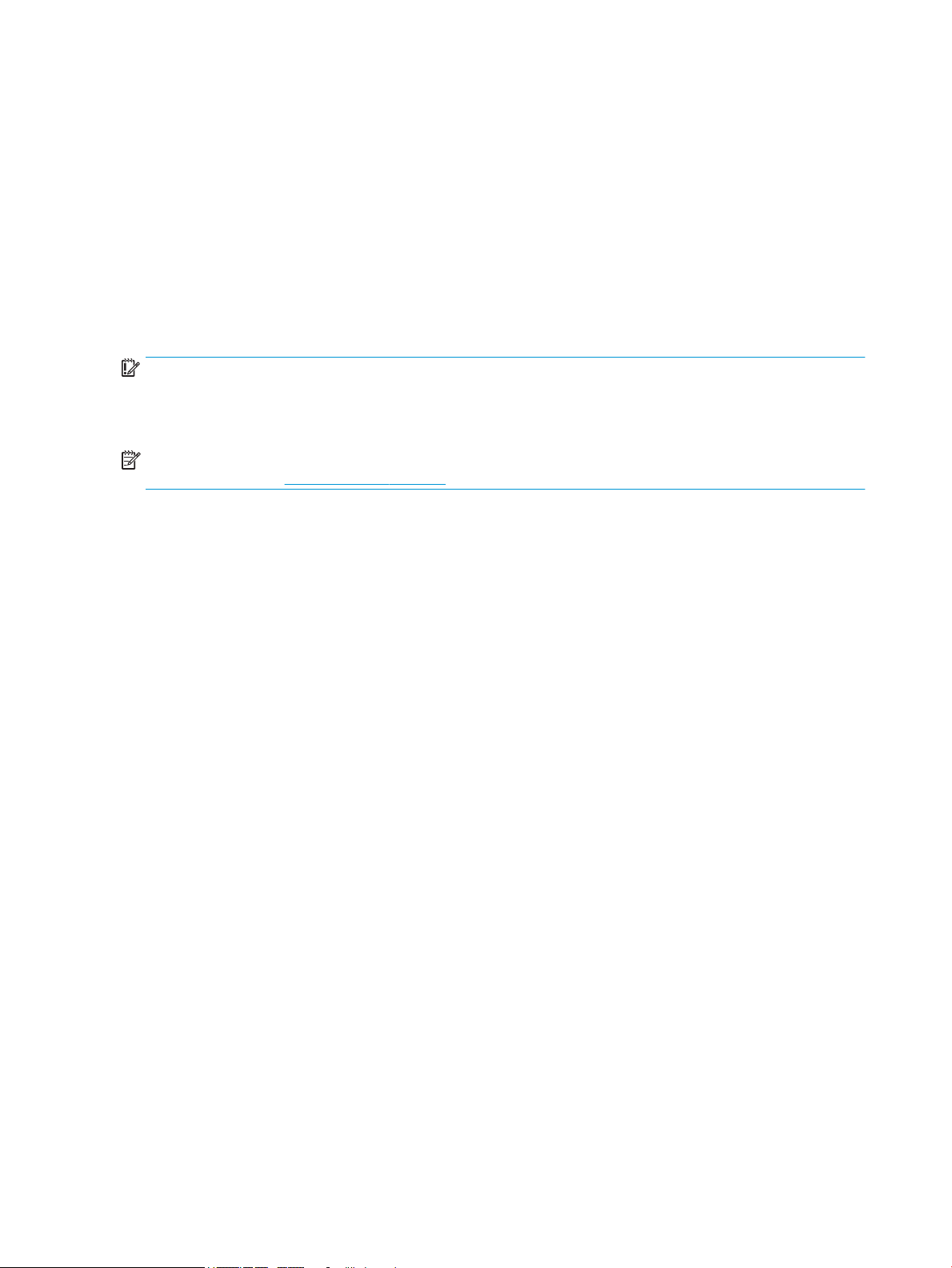
Компоненты и функции изделия
Характеристики
Данный продукт является монитором с поддержкой технологии AMD FreeSync, позволяющий
наслаждаться плавным и отзывчивым игровым процессом в играх на ПК без разрыва изображения при
смене кадров на экране. На внешний источник, подключенный к экрану, необходимо установить
драйвер FreeSync.
Технология AMD FreeSync предназначена для устранения прерываний и разрывов изображения в играх
и видеороликах путем жесткой привязки частоты обновления экрана к частоте кадров графической
. Для получения информации о конкретных возможностях обратитесь к производителю
карты
компонентов или системы.
ВАЖНО! Требуются мониторы с разъемом DisplayPort/HDMI с поддержкой адаптивной
синхронизации, совместимые с графическими процессорами AMD Radeon и/или процессорами APU AMD
серии A. Для поддержки технологии FreeSync по HDMI требуется драйвер AMD Crimson версии 15.11
(или более новый).
ПРИМЕЧАНИЕ. Адаптивная частота обновления зависит от экрана. Дополнительная информация
доступна по адресу www.amd.com/freesync.
Чтобы включить FreeSync на экране, нажмите кнопку меню монитора, чтобы открыть экранное меню.
Нажмите Color Control (Управление цветом) > Quick View (Быстрый просмотр) > Gaming (Игры).
Экран со светодиодной подсветкой оснащен панелью AMVA+ с активной матрицей. Экран имеет
следующие характеристики:
●
Диагональ видимой области 81,3 см (32 дюйма) и разрешение QHD 2560 × 1440, также
предусмотрена полноэкранная поддержка низких разрешений
●
Возможность изменять наклон и удобный просмотр из положения сидя или стоя, а также под
углом к монитору
●
Технология AMVA+ обеспечивает широкий угол обзора и хорошую цветопередачу
●
Видеовход HDMI (High-Denition Multimedia Interface)
●
Видеовход DisplayPort
●
Функция Plug and Play (если поддерживается операционной системой)
●
Экранное меню на 10 языках для быстрой настройки и оптимизации изображения экрана
●
Программное обеспечение My Display для регулировки настроек монитора в Windows
●
Защита широкополосного цифрового контента (HDCP) на цифровых входах
●
Компакт-диск с программным обеспечением и документацией, содержащий драйверы монитора и
документацию продукта
●
Монтажный кронштейн VESA для крепления дисплея на стену или поворотный кронштейн
●
Концентратор USB 2.0 с одним восходящим портом и двумя портами нисходящего трафика
●
Поддержка технологии AMD FreeSync, позволяющей наслаждаться плавным и отзывчивым
игровым процессом в играх на ПК без разрыва изображения при смене кадров на экране
2 Глава 1 Начало работы
Page 9
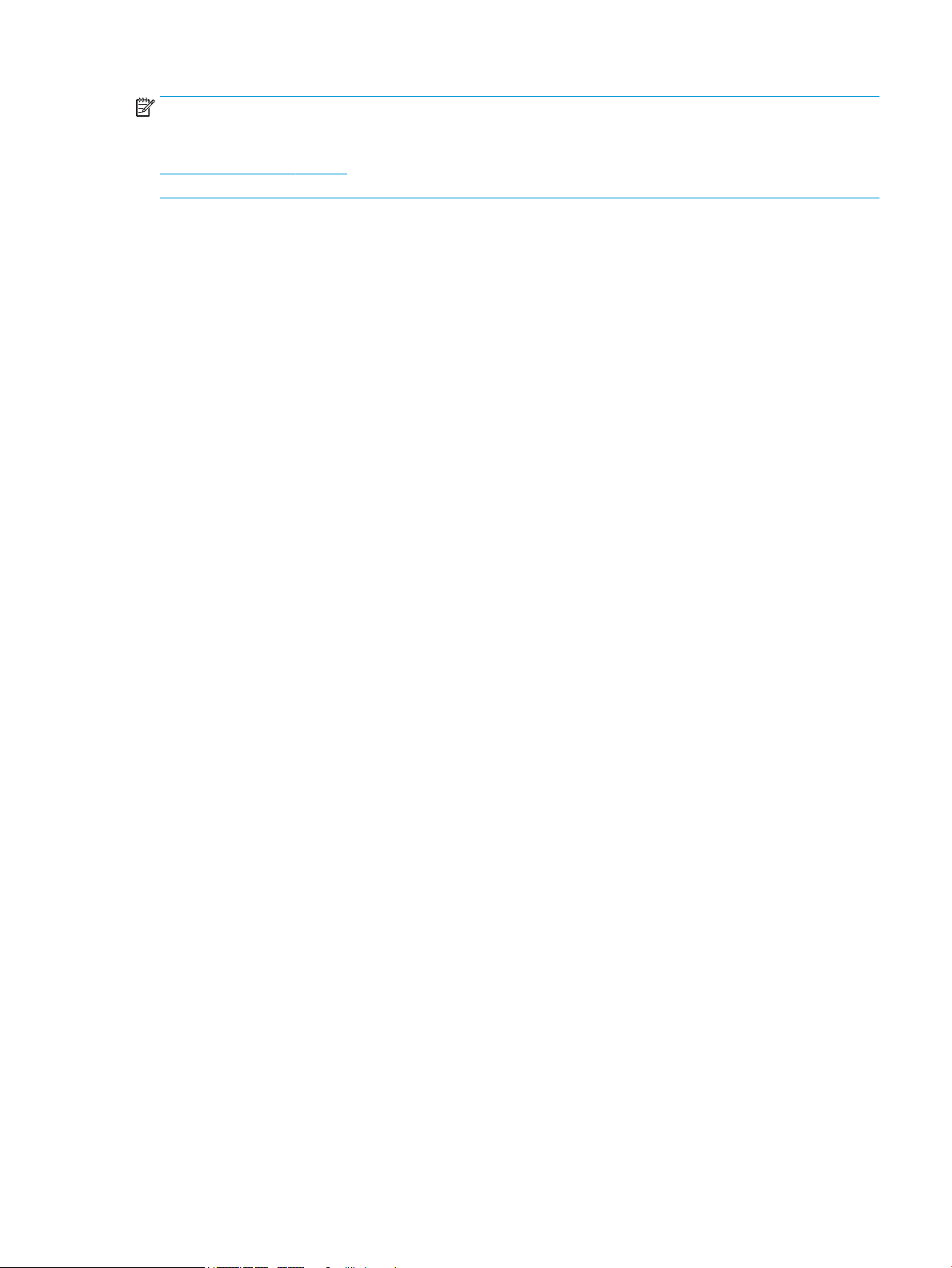
ПРИМЕЧАНИЕ. Сведения о технике безопасности и соответствии нормам см. в документе Примечания
к продуктам, который можно найти в прилагаемом комплекте документации. Чтобы найти
обновленные руководства пользователя для вашего продукта, перейдите по адресу
http://www.hp.com/support для загрузки последних версий программ и драйверов HP. Кроме того,
можно зарегистрироваться для получения автоматических уведомлений при доступных обновлениях.
Компоненты и функции изделия 3
Page 10

Боковые и нижние компоненты на задней панели
Элемент Компонент Функция
1 Кнопка Меню Нажмите, чтобы открыть экранное меню, выберите элемент меню из
экранного меню или закройте экранное меню.
2 Кнопка Плюс Если экранное меню открыто, нажатие этой кнопки позволяет
перемещаться вперед по функциям меню и увеличивать уровни
настраиваемых параметров.
Если экранное меню выключено, нажмите эту кнопку, чтобы открыть
меню быстрого просмотра.
3 Кнопка Минус Если экранное меню открыто, нажатие этой кнопки позволяет
перемещаться назад по функциям меню и уменьшать уровни
настраиваемых параметров.
Если экранное меню неактивно, нажмите эту кнопку, чтобы перейти к
следующему активному входному порту (HDMI, DisplayPort).
4 Кнопка питания Если монитор выключен, нажмите эту кнопку, чтобы включить его.
5 Разъем питания Подключение адаптера переменного тока.
6 Индикатор питания Индикатор указывает на то, что питание включено.
7 USB 2.0 (получение
данных)
8 USB 2.0 (передача
данных)
9 USB 2.0 для зарядки
(передача данных)
10 Порты HDMI (2) Подключение кабелей HDMI от устройств-источников к монитору.
11 DisplayPort Используется для подключения кабеля DisplayPort от устройства-
ПРИМЕЧАНИЕ. Через порт USB 2.0 для передачи данных и зарядки также подается питание для зарядки
устройства, например смартфона или планшета. Можно сделать питание для зарядки доступным, даже если
монитор находится в спящем режиме, изменив параметры в экранном меню. Откройте экранное меню и
выберите Power Control (Управление питанием) > USB Power (Питание USB) > Enable (Включить).
Используется для подключения кабеля концентратора USB от
устройства-источника к монитору.
Служат для подсоединения дополнительных устройств USB к
монитору.
Служат для подсоединения дополнительных устройств USB к
монитору.
источника к монитору.
4 Глава 1 Начало работы
Page 11

Подготовка монитора к работе
Соблюдайте меры предосторожности при подготовке монитора к работе
Во избежание повреждения монитора старайтесь не прикасаться к поверхности ЖК-панели. Давление
на панель может вызвать неоднородность цветов или нарушение ориентации жидких кристаллов. В
этом случае нормальное состояние экрана не восстановится.
При установке основания уложите монитор экраном вниз на плоскую поверхность, покрытую листом
пенопласта или неабразивной тканью. Это позволит защитить экран от царапин и прочих
повреждений
, а также не даст повредить лицевую панель.
ПРИМЕЧАНИЕ. Внешний вид монитора может отличаться от показанного на рисунке.
Подготовка монитора к работе 5
Page 12

Присоединение основания подставки монитора
ПРЕДУПРЕЖДЕНИЕ. Экран является хрупким элементом. Избегайте давления на экран или
прикосновения к нему; такие действия могут стать причиной повреждений.
СОВЕТ: Продумайте положение экрана, т. к. лицевая панель может отражать окружающее
освещение и светлые поверхности, создавая помехи.
1. Выньте монитор из упаковочной коробки и положите его экраном вниз на плоскую поверхность,
покрытую чистой, сухой тканью.
2. Прикрепите подставку к монитору, вставив кронштейн в верхнюю часть подставки в гнездо на
задней панели дисплея, пока кронштейн надежно не зафиксируется щелчком на месте.
6 Глава 1 Начало работы
Page 13

Подключение кабелей
ПРИМЕЧАНИЕ. Монитор поставляется с выбранными кабелями. Не все кабели, показанные в
настоящем разделе, входят в комплект поставки монитора.
1. Устанавливайте монитор вблизи компьютера, в месте, где обеспечен свободный приток воздуха.
2. Подключите видеокабель.
ПРИМЕЧАНИЕ. Монитор автоматически определяет, на какой вход подаются видеосигналы.
Входы можно выбрать нажатием кнопки Минус на задней панели или с помощью экранного меню,
нажав кнопку Меню и выбрав Управление входом.
●
Подсоедините один конец кабеля HDMI к разъему HDMI на задней панели монитора, а другой
конец к устройству-источнику.
●
Подключите один конец видеокабеля DisplayPort к разъему DisplayPort на задней панели
монитора, а другой конец – к разъему DisplayPort устройства-источника.
Подготовка монитора к работе 7
Page 14

3. Подключите один конец видеокабеля восходящего USB к разъему восходящего USB на задней
панели монитора, а другой конец – к разъему нисходящего USB устройства-источника.
4. Подключите один конец кабеля к источнику питания (1), а другой конец к заземленной
электрической розетке (2), затем подключите закругленный конец кабеля питания к монитору (3).
ВНИМАНИЕ! Для снижения риска поражения электрическим током или повреждения
оборудования соблюдайте следующие правила.
При подключении пользуйтесь вилкой шнура питания с заземлением. Заземление очень важно
для обеспечения безопасной эксплуатации.
Подключайте шнур питания к заземленной электрической розетке, расположенной в
легкодоступном месте.
Для обесточивания оборудования вынимайте вилку шнура питания из электрической розетки.
В целях обеспечения безопасности не ставьте предметы на шнуры и кабели питания. Размещайте
кабели так
шнуры и кабели. При отсоединении шнура от розетки держите его за вилку.
8 Глава 1 Начало работы
, чтобы было невозможно случайно на них наступить или зацепиться. Не натягивайте
Page 15

Подключение устройств USB
Есть одним порт восходящего трафика USB и два порта нисходящего трафика USB на задней панели
монитора.
ПРИМЕЧАНИЕ. Для обеспечения работы портов USB на мониторе следует подсоединить кабель
восходящего порта USB от исходного компьютера к монитору. См. шаг 3 в Подключение кабелей
на стр. 7.
Настройка положения монитора
Наклоните панель монитора вперед или назад, чтобы установить ее на уровне, удобном для глаз.
Подготовка монитора к работе 9
Page 16

Включение монитора
1. Нажмите кнопку питания на устройстве-источнике, чтобы включить его.
2. Нажмите кнопку питания на задней панели монитора, чтобы включить его.
ПРЕДУПРЕЖДЕНИЕ. При отображении статического изображения на экране на протяжении
продолжительного периода времени мониторы подвержены риску остаточного изображения.* Чтобы
избежать риска появления остаточного изображения на экране монитора, необходимо всегда
активировать экранную заставку или выключать монитор, если он не будет использовать
продолжительное время. Эффект сохранения остаточного изображения может возникать на всех ЖКмониторах. Условия гарантии HP не распространяются на мониторы с остаточным изображением.
* Длительный период времени – это 12 последовательных часов без использования.
ПРИМЕЧАНИЕ. Если при нажатии кнопки питания ничего не происходит, возможно, включена
функция блокировки кнопки питания. Чтобы отключить эту функцию, нажмите и подержите кнопку
питания монитора 10 секунд.
ПРИМЕЧАНИЕ. Можно отключить индикатор питания в экранном меню. Нажмите кнопку Menu (Меню)
на задней панели монитора, затем выберите Power Control (Управление питанием) > Power LED
(Индикатор питания) > O (Выкл.).
При включении монитора в течение пяти секунд отображается сообщение о его состоянии. В
сообщении указано, на каком входе имеется активный сигнал, состояние параметра автопереключения
источников (On (Вкл.) или O (Выкл.); по умолчанию включено), текущее, предварительно заданное
разрешение экрана и рекомендуемое предварительно установленное разрешение экрана.
Монитор проводит автоматическое сканирование сигнальных входов на наличие действующего
входного сигнала и использует этот вход для дисплея.
10 Глава 1 Начало работы
Page 17

Установка панели монитора
Панель монитора можно установить на стене, закрепить на поворотном кронштейне или другом
крепежным приспособлении.
ПРИМЕЧАНИЕ. Это устройство предназначено для установки на настенные монтажные кронштейны,
одобренные Лабораторией по технике безопасности США или Канадской ассоциацией по
стандартизации.
ПРЕДУПРЕЖДЕНИЕ. В данном мониторе предусмотрены монтажные отверстия с интервалом 100 мм
по стандарту VESA. Для установки дисплея на монтажное устройство стороннего производителя
необходимы четыре винта диаметром 4 мм с шагом резьбы 0,7 мм и длиной 10 мм. Не следует
использовать более длинные винты, поскольку они могут повредить панель монитора. Следует
обязательно убедиться в том, что монтажное приспособление соответствует требованиям стандарта
VESA и выдерживает массу панели дисплея. Для обеспечения оптимальных условий эксплуатации
следует использовать шнур питания и кабель видеосигнала, прилагаемые к монитору.
Снятие подставки монитора
Панель монитора можно отсоединить от подставки, чтобы установить ее на стене с помощью
поворотного кронштейна или другого монтажного приспособления.
ПРЕДУПРЕЖДЕНИЕ. Перед разборкой монитора убедитесь, что он выключен, отсоединены все
сигнальные кабели и кабель питания.
1. Отсоедините и удалите все кабели от монитора.
2. Положите монитор экраном вниз на плоскую поверхность, покрытую чистой, сухой тканью.
3. Нажмите на фиксатор (1) и потяните подставку разъема на панели дисплея (2).
Подготовка монитора к работе 11
Page 18

Крепление монтажного кронштейна VESA
Монтажный кронштейн VESA входит в комплект поставки монитора для использования при креплении
экрана на стену, к поворотному кронштейну или другому монтажному приспособлению.
1. Снимите подставку монитора. См. раздел Снятие подставки монитора на стр. 11.
2. Открутите винт в центре задней панели дисплея.
3. Вставьте выступ в нижней части крепления VESA в гнездо на задней панели дисплея, пока
кронштейн со щелчком не зафиксируется на месте (1), а затем зафиксируйте в верхней части
кронштейна с помощью винта, установленного в центральной части дисплея (2).
4. Чтобы прикрепить экран к поворотному кронштейну или другому устройству для монтажа,
вставьте четыре монтажных винта в отверстия на устройстве для монтажа и в отверстия для
винтов на кронштейне VESA, установленном на задней панели экрана.
12 Глава 1 Начало работы
Page 19

2 Использование монитора
Программное обеспечение и утилиты
Если к монитору прилагается оптический диск, на нем содержатся файлы, которые можно установить
на компьютер. Если у вас нет оптического дисковода, вы можете загрузить файлы на веб-странице
http://www.hp.com/support.
●
Файл .INF (INF – Information, информация)
●
Файлы ICM (сопоставление цветов изображения) (по одному на каждом откалиброванном
пространстве)
●
Программное обеспечение My Display
Файл со сведениями для установки
В файле .INF описаны ресурсы монитора, используемые операционными системами Windows® для
обеспечения совместимости монитора с видеоадаптером компьютера.
Данный монитор поддерживает используемую в операционных системах Windows технологию Plug and
Play и будет корректно работать без установки файла .INF. Для работы монитора с поддержкой Plug
and Play требуется, чтобы графическая карта компьютера была совместима со стандартом VESA DDC2 и
чтобы монитор подсоединялся непосредственно к графической карте. Технология Plug and Play не
работает при подключении с помощью отдельных разъемов типа BNC или через распределительные
буфера/коробки.
Файл для обеспечения правильной цветопередачи
Файлы .ICM являются файлами данных, которые используются программами обработки изображений
для того, что добиться одинакового представления цветов на экране монитора и на принтере или
сканере. Этот файл используется программами обработки изображений, в которых предусмотрена эта
возможность.
ПРИМЕЧАНИЕ. Цветовой профиль ICM записан в соответствии со спецификацией формата профиля
ICC (International Color Consortium - международный консорциум по средствам обработки цветных
изображений).
Установка файлов .INF и .ICM
После определения необходимости обновления можно установить файлы .INF и .ICM с оптического
диска (если таковой прилагается) или загрузить их из Интернета.
Установка с оптического диска (доступно в некоторых регионах)
Чтобы установить файлы .INF и .ICM на компьютер с оптического диска (если таковой прилагается),
выполните следующие действия:
1. Вставьте оптический диск в оптический привод компьютера. Появится меню для работы с
оптическим диском.
2. Просмотрите файл HP Monitor Software Information (Информация о программном обеспечении
монитора HP).
Программное обеспечение и утилиты 13
Page 20

3. Выберите Install Monitor Driver Software (Установить драйвер монитора).
4. Следуйте инструкциям на экране.
5. Проверьте, что в компоненте «Экран» панели управления Windows установлено надлежащее
разрешение и частота обновления.
ПРИМЕЧАНИЕ. В случае ошибки при установке может потребоваться вручную установить файлы
монитора INF и ICM с цифровой подписью с оптического диска (если таковой прилагается к монитору).
Загрузка из Интернета
Если у вас нет компьютера или устройства-источника с оптическим дисководом, можно загрузить
последнюю версию файлов .inf и .icm с веб-сайта службы поддержки мониторов HP.
1. Посетите веб-сайт http://www.hp.com/support.
2. Выберите Загрузка ПО и драйверов.
3. Следуйте инструкциям на экране для выбора монитора и загрузки программного обеспечения.
Использование программного обеспечения My Display
Используйте приложение My Display для выбора оптимальных настроек изображения. Можно выбрать
настройки для игр, кинофильмов, редактирования фотографий и просто для работы с документами и
таблицами. Можно также легко настроить такие параметры, как яркость, цвет и контрастность с
помощью приложения My Display.
Загрузка программного обеспечения
Чтобы загрузить программное обеспечение My Display, следуйте инструкциям, приведенным ниже.
1. Перейдите на страницу http://www.hp.com/support и выберите соответствующую страну и язык.
2. Выберите Get software and drivers (Загрузить программное обеспечение и драйверы), а затем
следуйте инструкциям на экране, чтобы выбрать свой монитор и загрузить программное
обеспечение.
Использование программного обеспечения
Для открытия запуска программного обеспечения My Display выполните следующие действия:
1. Щелкните значок HP My Display на панели задач.
Или
Нажмите кнопку Пуск на панели задач Windows.
2. Выберите Все программы.
3. Щелкните HP My Display.
4. Выберите HP My Display.
Для получения дополнительной информации см. экранную Справку внутри программы.
14 Глава 2 Использование монитора
Page 21

Использование экранного меню (OSD)
Используйте экранное меню (OSD) для настройки изображения на экране в зависимости от
предпочтений просмотра. Для доступа и внесения изменений с помощью экранного меню используйте
кнопки на правой части экрана или кнопки на пульте дистанционного управления.
Чтобы открыть экранное меню и внести изменения, выполните следующие действия:
1. Если монитор выключен, включите его, нажав кнопку Power (Питание).
2. Чтобы открыть экранное меню, нажмите кнопку Menu (Меню) на правой стороне монитора.
3. Для перемещения по экранному OSD-меню вверх нажимайте кнопку + (плюс), а для перемещения
вниз – кнопку – (минус) на боковой панели монитора.
4. Чтобы открыть элемент экранного меню, перейдите к нему с помощью кнопок + или – и выделите
нужный элемент, а затем нажмите кнопку Menu (Меню), чтобы выбрать выбранную функцию.
5. Отрегулируйте настройку элемента меню с помощью кнопок + или –.
6. Завершив настройку, выберите пункт Save and Return (Сохранить и выйти) или Cancel (Отмена),
если не требуется сохранять изменения, затем выберите Exit (Выход) в главном меню.
Основное меню Описание
Brightness (Яркость) Регулировка уровня яркости экрана. Заводская настройка: 90.
Contrast (Контрастность) Регулировка уровня контрастности экрана. Заводская настройка: 80.
Input Control
(Управление входом)
Color Control
(Управление цветом)
Image Control
(Управление
изображением)
Power Control
(Управление питанием)
Menu Control
(Управление меню)
Management
(Управление)
Language (Язык) Выбор языка для отображения экранного меню. Заводская настройка — English (английский).
Information (Сведения) Выбор и отображение важной информации о мониторе.
Exit (выход) Выход из экрана меню дисплея.
Выбор видеосигнала входа.
Выбор и настройка цвета экрана.
Настройка изображения на экране.
Изменение параметров питания.
Настройка параметров экранного меню (OSD).
Настройка параметров DDC/CI и возврат всех настроек OSD-меню до заводских настроек по
умолчанию.
Использование экранного меню (OSD) 15
Page 22

Выбор меньшего времени отклика для игр
Вы можете установить меньшее время отклика монитора.
1. Откройте экранное меню.
2. Выберите Image Control (Управление изображением), а затем выберите Response Time (Время
отклика).
3. Выберите один из следующих уровней в меню Response Time (Время отклика):
Уровень 1 (по умолчанию)
Уровень 2 (быстрый отклик)
Уровень 3 (быстрее)
Уровень 4 (максимально быстрый отклик)
ПРИМЕЧАНИЕ. По умолчанию время отклика монитора составляет 7 мс. В качестве
минимального время отклика можно установить значение 5 мс в экранном меню. Все
представленные технические характеристики являются типовыми техническими
характеристиками, которые предоставлены сотрудничающими с HP производителями.
фактические показатели могут быть выше или ниже.
Использование режима Auto-Sleep (Автоматический спящий режим)
Данный монитор поддерживает параметр экранного меню Auto-Sleep Mode (Автоматический переход
в спящий режим), который позволяет включать или выключать режим пониженного
энергопотребления монитора. При включенном Автоматическом спящем режиме (включен по
умолчанию) монитор входит в режим пониженного энергопотребления, когда главный компьютер
подает команду о пониженном энергопотреблении (отсутствует сигнал синхронизации кадровой или
строчной развертки).
После входа в спящий режим с пониженным энергопотреблением экран монитора становится темным,
подсветка выключается, а индикатор питания загорается желтым светом. Монитор потребляется
менее 0,5 Вт при в этом режиме пониженного энергопотребления. Монитор выйдет из спящего режима,
когда главный компьютер отправит в монитор сигнал активации (например, если активировать мышь
или клавиатуру).
Можно отключить режим Auto-Sleep (Автоматический спящий режим) в экранном меню. Нажмите
кнопку Menu (Меню) на задней панели монитора, чтобы отобразить экранное меню. В экранном меню
выберите Power Control (Управлением питанием) > Auto-Sleep Mode (Автоматический спящий режим) >
O (Выкл.).
16 Глава 2 Использование монитора
Page 23

3 Поддержка и устранение неполадок
Устранение наиболее распространенных неисправностей
В следующей таблице приводится список встречающихся неполадок, возможные причины их
возникновения и рекомендации по их устранению.
Неполадка Возможная причина Решение
Пустой экран или
изображение мигает.
Совместимость видеокарты. Откройте экранное меню и выберите меню Video Input
Изображение размытое,
нечеткое или слишком
темное.
На экране отображается
сообщение Check Video
Cable (Проверьте
видеокабель).
Не подсоединен кабель питания. Подсоедините кабель питания.
Кнопка питания отключен. Нажмите кнопку питания на задней панели.
ПРИМЕЧАНИЕ. Если при нажатии кнопки питания ничего
не происходит, нажмите и удерживайте ее в течение 10
секунд, чтобы отключить функцию блокировки кнопки
питания.
Видеокабель подсоединен
неправильно.
Система находится в спящем
режиме.
Уровень яркости слишком низкий. Откройте экранное меню и выберите Яркость, чтобы
Отсоединен видеокабель. Подсоедините соответствующий видеокабель к монитору
Подключите видеокабель надлежащим образом. Для
получения дополнительной информации см.
Подключение кабелей на стр. 7.
Выключите режим темного экрана, нажав любую клавишу
на клавиатуре или переместив мышь.
(Управление входом). Установите Auto-Switch Input
(Входное автоматическое переключение источника) в
положение O (Выкл.) и выберите вход вручную.
настроить шкалу яркости при необходимости.
и компьютеру. При подключении видеокабеля питание
компьютера должно быть выключено.
На экране появляется
надпись Input Signal Out of
Range (Входной сигнал вне
диапазона).
Монитор выключился, но не
перешел в спящий режим
пониженного потребления
энергии.
Отображается сообщение
OSD Lockout (Блокировка
экранных меню).
Отображается сообщение
Power Button Lockout
(Блокировка кнопки
питания).
Разрешение экрана или частота
обновления кадров (либо и то и
другое) превышает максимально
допустимое значение для
монитора.
Функция энергосбережения
монитора отключена.
Включена функция блокировки
экранных меню монитора.
Включена функция блокировки
кнопки питания монитора.
Устранение наиболее распространенных неисправностей 17
Измените параметры на поддерживаемые монитором (см.
Заранее установленные разрешения дисплея на стр. 23).
Откройте экранное меню и выберите Power Control
(Управление питанием) > Auto-Sleep Mode
(Автоматический спящий режим) и установите
автоматический спящий режим на On (Вкл.).
Нажмите и удерживайте кнопку Menu (Меню) на задней
панели в течение 10 секунд, чтобы отключить функцию
OSD Lockout (Блокировка экранного меню).
Нажмите и держите кнопку питания 10 секунд, чтобы ее
заблокировать.
Page 24

Блокировка кнопок
Удерживание кнопку питания или касание кнопки меню в течение десяти секунд заблокирует функции
кнопок. Можно восстановить функционал повторным удерживанием определенных кнопок в течение
десяти секунд. Этот функционал доступен только при подключении питания экрана и отображении
активного сигнала при не активном экранном меню.
Поддержка продукта
Дополнительные сведения по работе с монитором см. на веб-сайте http://www.hp.com/support.
Выберите подходящую категорию поддержи и следуйте инструкциям на экране.
ПРИМЕЧАНИЕ. Все руководства пользователя монитора, справочные материалы и драйверы
доступны на этом ресурсе.
Веб-сайт предоставляет следующие возможности:
●
Чат в режиме онлайн с техническим специалистом HP
ПРИМЕЧАНИЕ. Если чат со службой поддержки недоступен на определенном языке, он доступен
на английском.
●
Адреса сервисных центров HP
Подготовительные действия перед обращением в службу технической поддержки
По поводу проблем, которые не удается разрешить с помощью приведенных в данном разделе
рекомендаций по устранению неполадок, можно обратиться в службу технической поддержки. Перед
обращением в службу поддержки подготовьте следующие сведения:
●
Номер модели монитора
●
Серийный номер монитора
●
Дата приобретения (по товарному чеку)
●
Обстоятельства возникновения проблемы
●
Текст сообщений об ошибках
●
Сведения о конфигурации оборудования
●
Наименование и версия используемого оборудования и программного обеспечения
18 Глава 3 Поддержка и устранение неполадок
Page 25

Расположение маркировки изделия
В маркировке монитора указаны номер продукции и серийный номер. Эти номера могут потребоваться
при обращении в компанию Hewlett-Packard по поводу модели монитора. Паспортная табличка
расположена в нижней части дисплея.
Расположение маркировки изделия 19
Page 26

4 Обслуживание монитора
Рекомендации по обслуживанию
Для улучшения производительности и увеличения срока службы монитора:
●
Не открывайте корпус монитора и не пытайтесь самостоятельно производить его настройку или
ремонт. Пользуйтесь только теми элементами управления, которые описаны в руководстве по
эксплуатации. Если монитор не работает нормально, упал или получил повреждения, обратитесь
к уполномоченному представителю, продавцу или поставщику услуг HP.
●
В качестве источника питания и типа соединительного разъема для данного монитора
используйте только соответствующие указаниям на табличке/задней панели корпуса монитора.
●
Убедитесь, что суммарный номинальный потребляемый ток всех устройств, подсоединяемых к
электрической розетке, не превышает максимально допустимое значение силы тока для розетки,
а устройств, подсоединяемых к одному кабелю – максимально допустимое значение силы тока
для кабеля. На каждом устройстве имеется маркировка с указанием номинальной силы тока
(AMPS или A).
●
Устанавливайте монитор вблизи розетки с удобным доступом. Чтобы отсоединить монитор от
сети, возьмитесь за вилку и извлеките ее из розетки. Никогда не тяните за кабель для
отсоединения монитора от сети.
●
Выключайте монитор, когда не работаете с ним. В целях продления срока службы монитора
используйте программу-заставку и выключайте монитор, если не работаете с ним.
ПРИМЕЧАНИЕ. Условия гарантии HP не распространяются на мониторы с остаточным
изображением.
●
Прорези и отверстия в корпусе предназначены для вентиляции. Не загораживайте и не
закрывайте эти отверстия. Категорически запрещается вставлять какие-либо предметы в прорези
и отверстия в корпусе.
●
Не допускайте падения монитора и не размещайте его на неустойчивой поверхности.
●
Не допускайте сдавливания сетевого шнура какими-либо предметами. Не располагайте шнур
питания в проходе.
●
Монитор должен находиться в хорошо проветриваемом помещении вдали от источников света,
тепла и влаги.
●
Чтобы снять стойку монитора, положите его экраном вниз на мягкую поверхность, чтобы не
повредить и не поцарапать.
Чистка монитора
1. Выключите монитор и отсоедините кабель питания на задней панели компьютера.
2. Вытрите пыль с экрана и корпуса монитора мягкой, чистой антистатической тканью.
3. В случае более сильных загрязнений используйте 50 % раствор изопропилового спирта в воде.
ПРЕДУПРЕЖДЕНИЕ. Смочите ткань чистящим средством и аккуратно вытрите поверхность экрана.
Никогда не разбрызгивайте чистящее средство непосредственно на поверхность экрана. Оно может
подтечь под панель и повредить электронику.
20 Глава 4 Обслуживание монитора
Page 27

ПРЕДУПРЕЖДЕНИЕ. Не используйте для очистки экрана или корпуса монитора чистящие средства на
нефтяной основе, такие как бензол, растворители, аммиак или любые другие летучие вещества. Эти
химические средства могут повредить поверхность экрана и корпуса монитора.
Транспортировка монитора
Сохраняйте коробку, в которой продавался монитор. Она может понадобиться позже для его
транспортировки.
Рекомендации по обслуживанию 21
Page 28

А Технические характеристики
ПРИМЕЧАНИЕ. Все технические характеристики отражают стандартные значения, гарантируемые
изготовителями компонентов HP; фактические показатели могут быть выше или ниже.
Самые новые технические характеристики и дополнительные технические характеристики этого
изделия см. на веб-сайте http://www.hp.com/go/quickspecs/, указав в поле поиска определенную
модель монитора для поиска соответствующей документации QuickSpecs.
Параметр Измерения
Экран, широкоформатный
Тип
Размер видимой области изображения Диагональ 81,3 см Диагональ 32 дюйма
Наклон -5° до 21°
Вес
Без подставки
С подставкой
Размеры (вместе с подставкой)
Высота
Длина
Ширина
Максимальное графическое разрешение 2560 × 1440 (75 Гц)
Оптимальное графическое разрешение 2560 × 1440 (60 Гц)
Текстовый режим 720 × 400
Шаг точки 0,27675 мм
Число пикселей на дюйм 91,8 пикселя на дюйм
Частота горизонтальной развертки От 24 кГц до 115 кГц
81,3 см
AMVA+
8.2 кг
9.8 кг
52,2 см
17,894 см
73.99 см
32 дюйма
18.08 фунт
21.61 фунт
20,551 дюйма
7,049 дюйма
29.13 дюйма
Частота вертикальной развертки От 48 Гц до 75 Гц
Время отклика По умолчанию время отклика монитора
Требования к окружающей среде
Температура
22 Приложение А Технические характеристики
составляет 7 мс. В качестве
минимального время отклика можно
установить значение 5 мс в экранном
меню. Все представленные технические
характеристики являются типовыми
техническими характеристиками,
которые предоставлены
сотрудничающими с HP
производителями. фактические
показатели могут быть выше или ниже.
Page 29

Параметр Измерения
Рабочая температура
Температура хранения
Относительная влажность
Высота
Рабочий режим
Хранение
Источник питания От 100 В до 240 В переменного тока,
Измеренное энергопотребление
Полная мощность
Стандартные настройки
Спящий режим
Выкл.
Входные разъемы Два разъема HDMI и один разъем DisplayPort
От 5°C до 35°C
От -20°C до 60°C
От 20 % до 70 %
От 0 м до 5 000 м
От 0 м до 12 192 м
50/60 Гц
72 Вт
54 Вт
<0,5 Вт
<0,3 Вт
Заранее установленные разрешения дисплея
Приведенные ниже значения разрешения изображения наиболее часто используются и считаются
стандартными режимами. Этот монитор автоматически распознает предустановленные режимы и
настраивает размер и расположение изображения на экране.
От 41°F до 95°F
От -4°F до 140°F
от 0 фт до 16 400 фт
от 0 фт до 40 000 фт
Режим Размер в пикселях Гориз. развертка
(кГц)
1 640 × 480 31,469 59,94
2 720 × 400 31,469 70,087
3 800 × 600 37,879 60,317
4 1024 × 768 48,363 60,004
5 1280 × 720 45 60
6 1280 × 800 49,702 59,81
7 1280 × 1024 63,981 60,02
8 1440 × 900 55,935 59,887
9 1600 × 900 60 60
10 1680 × 1050 65,29 59,954
11 1920 × 1080 67,5 60
12 1920 × 1200 74,038 59,95
13 1600 × 1200 75 60
Верт. развертка (Гц)
Заранее установленные разрешения дисплея 23
Page 30

Режим Размер в пикселях Гориз. развертка
(кГц)
14 1920 × 1200 74,556 59,885
15 2560 × 1440 88,787 59,951
Верт. развертка (Гц)
Режим Стандарт
разложения
1 480p 720 × 480 31,469 60
2 576p 720 × 576 31,25 50
3 720p50 1280 × 720 37,5 50
4 720p60 1280 × 720 45 60
5 1080p60 1920 × 1080 67,5 60
6 1080p50 1920 × 1080 56,25 50
Размер в пикселях Гориз. развертка
Добавление пользовательских режимов
Иногда видеоконтроллер может вызвать не предустановленный режим, если:
●
Используется нестандартный видеоадаптер.
●
Не используются предустановленные режимы настройки.
В таких случаях с помощью экранного меню необходимо изменить параметры настройки экрана
монитора. Можно изменить один или все режимы и сохранить внесенные изменения в памяти. Новые
настройки сохраняются в мониторе автоматически, затем новый режим распознается как
предустановленный режим. Кроме установленных на заводе режимов можно настроить и сохранить до
десяти пользовательских режимов.
Верт. развертка (Гц)
(кГц)
Адаптер питания
Производитель Номер модели Характеристики источника питания
Chicony TPC-CA57 19,5 В постоянного тока при 4,62 А –
Функция энергосбережения
Монитор также может находиться в состоянии пониженного энергопотребления. При невозможности
обнаружить сигналы горизонтальной или вертикальной развертки монитор автоматически переходит в
состояние пониженного энергопотребления. При отсутствии таких сигналов экран монитора становится
темным, лампы подсветки гаснут, индикатор питания загорается желтым светом. Когда монитор
находится в режиме пониженного энергопотребления, он потребляет <0,5 Вт. Чтобы вернуться к
нормальному рабочему режиму, монитору требуется прогреться в течение короткого периода времени.
Инструкции по настройке режима энергосбережения (иногда называемой также функцией управления
энергопитанием) см. в документации, прилагаемой к компьютеру.
24 Приложение А Технические характеристики
90 Вт
Page 31

ПРИМЕЧАНИЕ. Режимы энергосбережения работают только на компьютерах, которые их
поддерживают.
Можно запрограммировать включение режима энергосбережения в определенное время, выбрав
соответствующие настройки для таймера автоматического отключения монитора. Когда таймер
автоматического отключения монитора включает режим энергосбережения, индикатор питания
начинает мигать желтым светом.
Функция энергосбережения 25
Page 32

Б Доступность
HP разрабатывает, производит и продает продукты и услуги, которыми могут пользоваться любые
пользователи, включая людей с ограниченными способностями, при этом специальные возможности
встроены или доступны со специальными устройствами.
Поддерживаемые специальные возможности
Продукты HP поддерживают множество специальных возможностей операционной системы и могут
быть настроены для работы с дополнительными специальными возможностями. Используйте
функцию поиска на устройстве-источнике, которое подключено к монитору, чтобы найти
дополнительные сведения о дополнительных специальных возможностей.
ПРИМЕЧАНИЕ. Для получения дополнительных сведений о конкретной продукте, предлагающем
специальные возможности, обратитесь в службу поддержки клиентов для этого продукта.
Обращение в службу поддержки
Мы постоянно совершенствуем специальные возможности наших продуктов и услуг и приглашаем
пользователей оставлять свои отзывы. Если у вас возникли проблемы с продуктом или вы хотите
рассказать о специальных возможностях, которые помогли вам, обратитесь к нам по телефону (888)
259-5707 с понедельника по пятницу с 6:00 до 21:00 (GMT-7). Если вы относитесь к категории
неслышащих или слабослышащих людей и используете VRS/TRS/WebCapTel, свяжитесь с нами, если
вам требуется техническая поддержка или в случае возникновения вопросов о специальных
возможностях, позвонив по телефону (877) 656-7058 с понедельника по пятницу с 6:00 до 21:00
(GMT-7).
26 Приложение Б Доступность
